当前位置 : 首页 > 文章 > canva可画怎么在图片上加文字-canva可画在图片中添加文字教程
canva可画怎么在图片上加文字-canva可画在图片中添加文字教程
来源:辣条科技站admin发布时间: 2023-06-02 11:38:53
使用canva可画软件创建作品时,偶尔会有添加文字的需求。打开canva可画软件,点击“设计”选项,任意打开一个需要编辑的作品,点击右下角的“+”加号,接着点击“文字”选项,根据需求输入想要添加的文字即可。

canva可画怎么在图片上加文字?
1、进入到canva可画主页面后,点击界面下方的“设计”选项,任意打开一张需要编辑的作品。
2、在作品编辑界面,点击右下角的“+”加号,接着界面下方会出现相关的选项,点击“文字”选项。
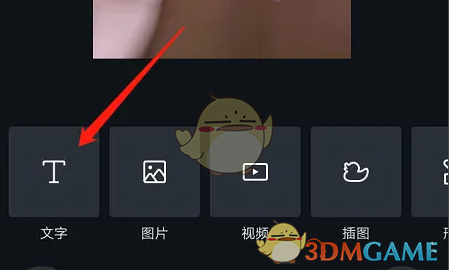
3、接着会弹出文字输入窗口和一些常用的文字样式,根据需求输入自己想要添加的文字,例如“你好”。
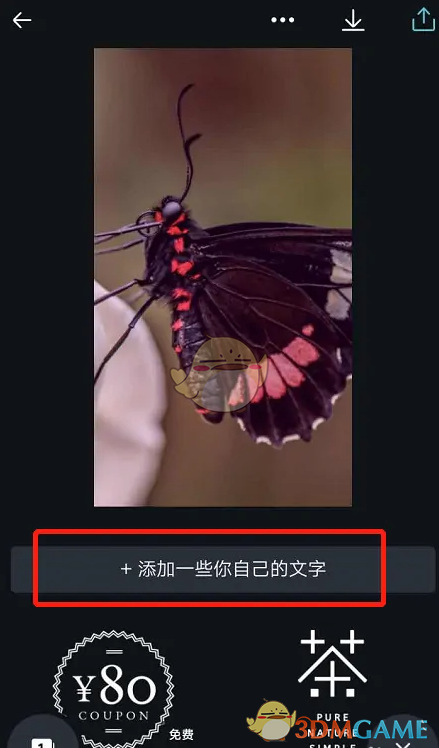
4、输入完成后,还可以通过下方的“居中”、“加粗”、“倾斜”、“间距”、“颜色”等选项进行调整。
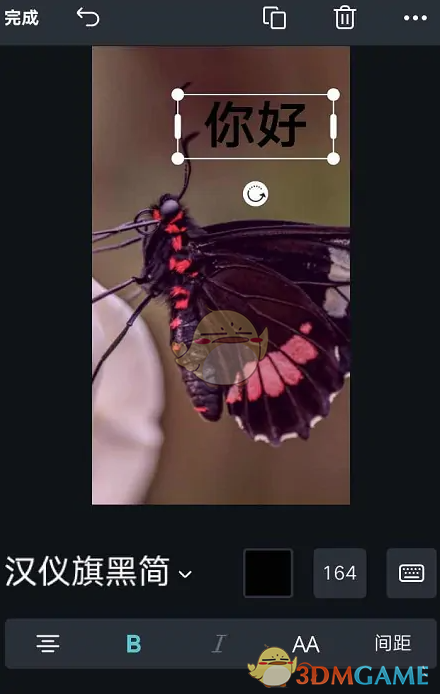
以上就是小编带来的canva可画怎么在图片上加文字?canva可画在图片中添加文字教程!
热门推荐
-

贝肯熊快跑游戏下载-贝肯熊快跑安卓版下载v1.6
2023-01-29 19:03:53 -

抖音文字玩出花怀旧岁月21攻略-怀旧二十一怎么过关
2023-02-28 14:40:44 -
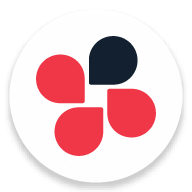
chatwork官方软件下载-chatwork安卓手机版下载v7.21.0 最新版
2023-04-10 12:01:32 -

太空狼人杀吃鸡淘汰赛手游下载-太空狼人杀吃鸡淘汰赛安卓版免费下载v1.1.9
2023-05-08 18:38:44 -
SPhotoEditor app下载-SPhotoEditor智能照片编辑器安卓版下载v2.50
2023-05-31 07:12:38 -

猎人跑酷游戏下载-猎人跑酷最新版下载v1.0.4
2023-06-22 19:31:29
人气榜